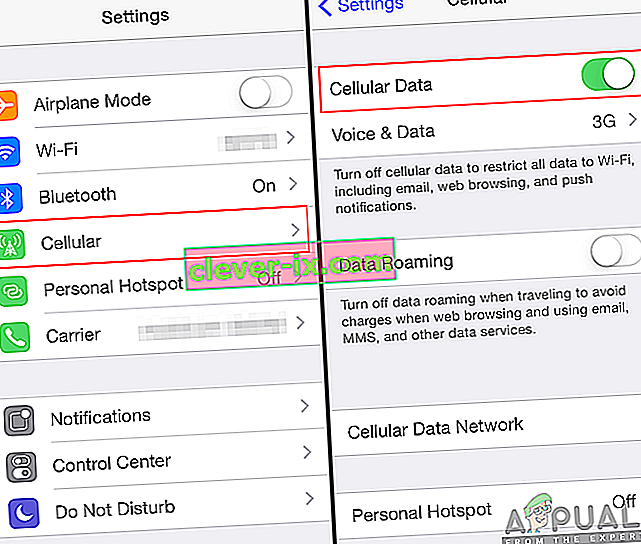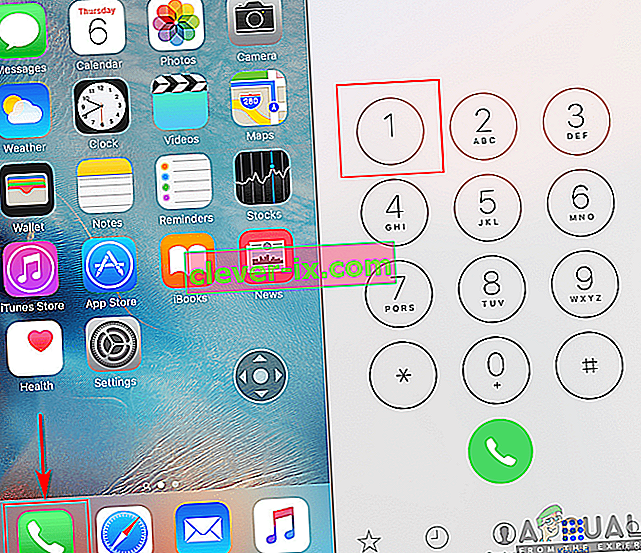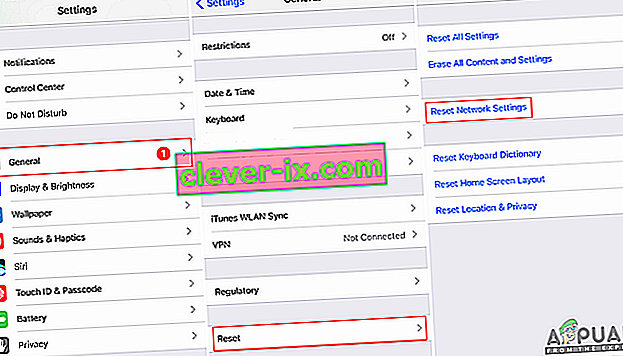Flere brugere får fejlen " com.apple.mobilephone 1035 " på deres visuelle telefonsvarer, hver gang de prøver at opdatere eller indstille deres visuelle telefonsvarerhilsener. Visuel telefonsvarer lader dig se din voicemail-besked, som du modtager. Voicemail-hilsen er den besked, som opkaldene vil høre, før de får mulighed for at efterlade dig en besked. Denne fejl forhindrer imidlertid brugere i at indstille deres hilsner. Den fulde fejlmeddelelse vil være " Handlingen kunne ikke afsluttes (com.apple.mobilephonefejl 1035) ".

Hvad forårsager problemet med 'com.apple.mobilephone error 1035'?
Det lykkedes os at finde nogle af de mest almindelige årsager, der vil udløse dette særlige problem. Vi har gjort dette ved at se på forskellige brugerrapporter og de reparationsstrategier, som de brugte til at få løst problemet. Her er en kortliste med almindelige scenarier, der har chancen for at udløse denne særlige fejlmeddelelse:
- Netværksindstillinger er fejlagtige - I nogle tilfælde opstår dette problem på grund af netværksindstillingerne på din telefon, som ikke lader din telefonsvarer fungere korrekt. Flere brugere, der befinder sig i en lignende situation, har rapporteret, at det lykkedes dem at løse problemet ved at nulstille netværksindstillingerne.
- Brug af WiFi over mobildata - Som det viser sig, kan dette problem også opstå, hvis den enhed, du prøver at bruge telefonsvarer på; bruger WiFi-forbindelse. Hvis dette scenarie er relevant, kan du løse problemet ved at slukke for WiFi og bruge mobildata.
- Voicemail er ikke oprettet - Et andet potentielt tilfælde, hvor denne fejl opstår, er når du ikke har konfigureret din voicemail via carrier-metoden. Dette gælder også for dem, der ikke er i stand til at oprette telefonsvarer via telefonindstillinger.
- Mobil service er fejlagtig - Nogle gange kan forbindelsen til din operatør være fejlfri på grund af flere forskellige årsager. De fleste brugere var i stand til at løse dette ved at afbryde deres telefon fra al den tilgængelige mobiltelefontjeneste via flytilstand.
Denne artikel hjælper dig med forskellige metoder til at løse “ com.apple.mobilephonefejl 1035 “. Vi starter fra den mest almindelige og enkle metode til den detaljerede.
Metode 1: Aktivering af flytilstand
Det meste af tiden skyldes denne fejl forbindelsen mellem din telefon og et mobilnetværk eller WiFi-forbindelse. Den nemmeste måde til at løse dette problem er ved at dreje Flytilstand ON . På telefonens hovedskærm kan du bytte notifikationslinjen ned og trykke på indstillingen Flytilstand . Når den er TIL, slukkes al forbindelse til din telefon. Du kan vente 30 sekunder og derefter tænde den igen OFFved hjælp af den samme metode. Denne mulighed kan variere afhængigt af den enhed, du bruger. For nogle enheder skal du gå til indstillinger eller bruge tænd / sluk-knappen på telefonen for at komme til flytilstand. Efter at have anvendt denne metode kan du nu prøve at opdatere eller indstille hilsenen til telefonsvareren på din telefon.

Metode 2: Skift fra WiFi til mobildata
Der er en mulig chance for, at din WiFi er grunden til, at du ikke er i stand til at konfigurere dine hilsner til telefonsvarer. Mange brugere løste deres problem ved at ændre deres netværk fra WiFi til mobildata. Din operatør leverer mobildata, og det kan være et bedre valg til indstillinger for telefonsvarer.
- Først drejes OFF for WiFi på din telefon, hvis den er tændt.
- Gå til telefonens indstillinger, og åbn indstillingen Mobil .
- Tryk nu på skift til indstilling for mobildata .
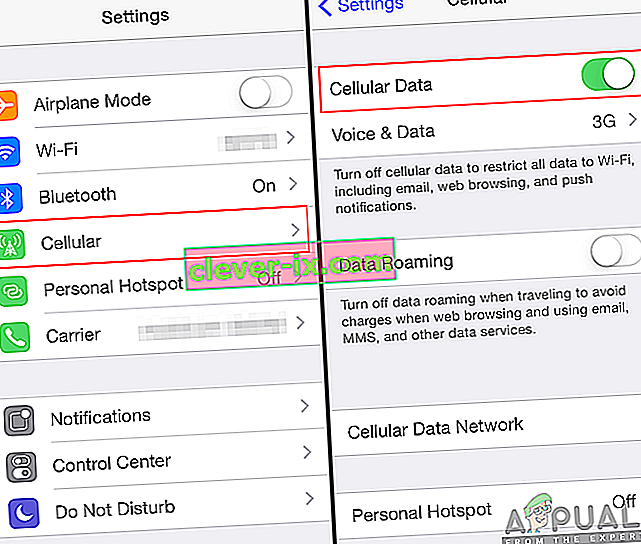
- Prøv at bruge din telefonsvarer og se om problemet stadig eksisterer.
Metode 3: Opsæt din visuelle telefonsvarer
Hvis du ikke er i stand til at konfigurere din telefonsvarer via telefonindstillinger, kan du prøve at indstille den via din operatør. Telefonsvarer er relateret til din operatør, og det er bedst at gøre det på denne måde. Dette fungerer muligvis ikke for alle slags transportører. Du kan nemt anvende denne metode ved at følge nedenstående trin:
- Først skal du slå OFF din WiFi , hvis det er tændt.
- Tryk på telefonikonet på din iPhone-startskærm.
- Tryk og hold 1 på tastaturet for at åbne dine indstillinger for telefonsvarer.
- Indtast din nuværende adgangskode til telefonsvarer, og konfigurer din telefonsvarer.
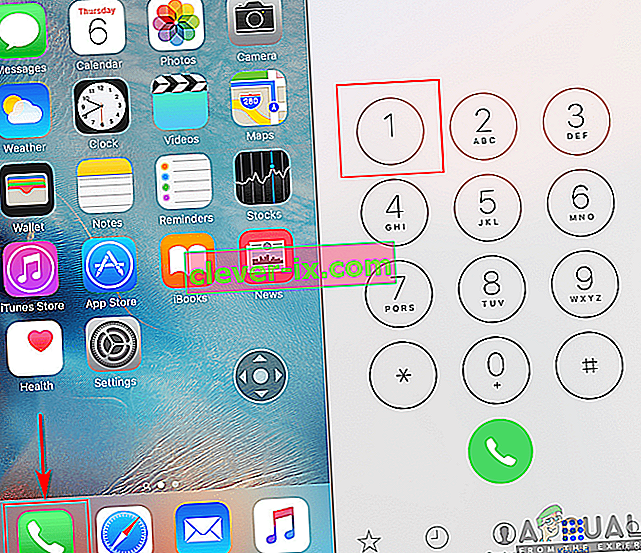
- Læg opsætningen, og genstart din telefon.
- Gå til din telefonsvarer, og kontroller, om du stadig ser en fejl.
Metode 4: Nulstil netværksindstillinger
Dit netværk kan være den skyldige, der forårsager problemet med applikationen. Nogle gange kan netværket blokere applikationsanvendelsen til din telefon. Flere brugere løste dette problem ved at nulstille deres netværksindstillinger. Nulstilling af netværksindstillinger fornyer alle de oplysninger, der er relateret til det netværk, du bruger på din telefon. Du kan nulstille netværksindstillingerne ved at følge nedenstående trin:
- Gå til telefonens indstillinger, og åbn indstillingen Generelt .
- Rul ned, og tryk på Nulstil .
- Tryk nu på Nulstil netværksindstillinger og angiv pinkoden for at bekræfte.
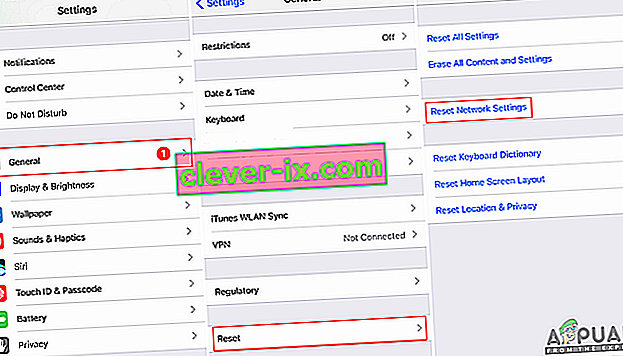
- Din telefon genstarter, og derefter kan du prøve at opdatere eller indstille hilsener til telefonsvareren.